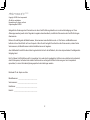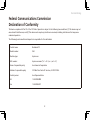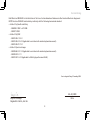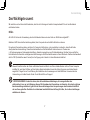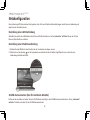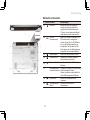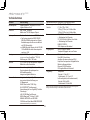Serie
Kurzanleitung

2
Serie
Copyright © 2009 Acer Incorporated.
Alle Rechte vorbehalten.
Kurzanleitung für Aspire one Serie
Originalausgabe: 03/2009
Gelegentliche Änderungen der Informationen in dieser Veröffentlichung behalten wir uns ohne Ankündigung vor. Diese
Änderungen werden jeweils in die folgenden Ausgaben dieses Handbuchs, zusätzlicher Dokumente oder Veröffentlichungen
übernommen.
Notieren Sie nachfolgend die Modellnummer, Seriennummer sowie Kaufdatum und -ort. Die Serien- und Modellnummer
befinden sich auf dem Etikett an Ihrem Computer. Wenn Sie sich bezüglich Ihres Geräts an die Firma wenden, müssen Sie die
Seriennummer, die Modellnummer und die Kaufdaten immer mit angeben.
Acers Haftbarkeit hinsichtlich dieser Anleitung beschränkt sich auf die Haftbarkeit, die in der entsprechenden Produktgarantie
festgelegt wird.
Kein Teil dieser Veröffentlichung darf in irgendeiner Form oder durch irgendwelche Verfahren sei es elektronisch, mechanisch,
durch Fotokopieren, Aufnahme oder andere Verfahren ohne vorherige schriftliche Zustimmung von Acer Incorporated
reproduziert, in einem Datenabrufsystem gespeichert oder übertragen werden.
Modellnummer: _______________________________
Seriennummer: ________________________________
Kaufdatum: ___________________________________
Kaufort: ______________________________________
Notebook-PC der Aspire one Serie

3
Kurzanleitung
Federal Communications Commission
Declaration of Conformity
This device complies with Part 15 of the FCC Rules. Operation is subject to the following two conditions: (1) This device may not
cause harmful interference, and (2) This device must accept any interference received, including interference that may cause
undesired operation.
The following local manufacturer/importer is responsible for this declaration:
Product name: Notebook PC
Model number: ZA3
Machine type: Aspire one
SKU number: Aspire one-xxxxx ("x" = 0 - 9, a - z, or A - Z)
Name of responsible party: Acer America Corporation
Address of responsible party: 333 West San Carlos St. San Jose, CA 95110 USA
Contact person: Acer Representative
Tel: 1-254-298-4000
Fax: 1-254-298-4147

4
Serie
CE Declaration of Conformity
We,
Acer Incorporated
8F, 88, Sec. 1, Hsin Tai Wu Rd., Hsichih, Taipei Hsien 221, Taiwan
Contact Person: Mr. Easy Lai
Tel: 886-2-8691-3089 Fax: 886-2-8691-3120
E-mail: [email protected]
Hereby declare that:
Product: Notebook PC Trade name: Acer
Model number: ZA3 Machine type: Aspire one
SKU number: Aspire one-xxxxx ("x" = 0 - 9, a - z, or A - Z)
Is compliant with the essential requirements and other relevant provisions of the following EC directives, and that all the
necessary steps have been taken and are in force to assure that production units of the same product will continue comply with
the requirements.
EMC Directive 2004/108/EC as attested by conformity with the following harmonized standards:
• EN55022: 2006, AS/NZS CISPR22: 2006, Class B
• EN55024: 1998 + A1: 2001 + A2: 2003
• EN61000-3-2: 2006, Class D
• EN61000-3-3: 1995 + A1: 2001+A2: 2005
Low Voltage Directive 2006/95/EC as attested by conformity with the following harmonized standard:
• EN60950-1: 2001 + A11: 2004

5
Kurzanleitung
Easy Lai /Manager
Regulation Center, Acer Inc.
RoHS Directive 2002/95/EC on the Restriction of the Use of certain Hazardous Substances in Electrical and Electronic Equipment
R&TTE Directive 1999/5/EC as attested by conformity with the following harmonized standard:
• Article 3.1(a) Health and Safety
- EN60950-1:2001 + A11:2004
- EN50371:2002
• Article 3.1(b) EMC
- EN301 489-1 V1.6.1
- EN301 489-3 V1.4.1 (Applicable to non-bluetooth wireless keyboard mouse set).
- EN301 489-17 V1.2.1
• Article 3.2 Spectrum Usages
- EN300 440-2 V1.1.2 (Applicable to non-bluetooth wireless keyboard mouse set).
- EN300 328 V1.7.1
- EN301 893 V1.4.1 (Applicable to 5GHz high performance RLAN).
Feb. 20, 2009
Date
Year to begin affixing CE marking 2009.

6
Serie
Für den Anfang
1 2 3
4 5 6
3-1
3-2
3-3
2-1
2-2
Abbildung nur Referenz und kann zum Produkt variieren. Das tatsächliche Produkt kann sich von den Abbildungen
unterscheiden.
Stellen Sie sicher, dass der Akku
wie in Abbildung 2-2 gezeigt an
seinem Platz festsitzt.

7
Kurzanleitung
Das Wichtigste zuerst
Wir möchten uns bei Ihnen dafür bedanken, dass Sie sich in Bezug auf mobilen Computerbedarf für ein Acer-Notebook
entschieden haben.
Hilfen
Als Hilfe für Sie bei der Verwendung des Acer-Notebooks haben wir einen Satz von Richtlinien aufgestellt*:
Zuallererst hilft Ihnen die Kurzanleitung dabei, Ihren Computer das erste Mal in Betrieb zu nehmen.
Für weitere Informationen dazu, wie Ihnen Ihr Computer helfen kann, noch produktiver zu arbeiten, lesen Sie bitte die
AcerSystem Benutzeranleitung. Dieses Benutzerhandbuch enthält detaillierte Informationen zu Themen wie
z. B. Systemprogramme, Datenwiederherstellung, Erweiterungsoptionen und Problembehebung. Darüber hinaus enthält es
Informationen zur Garantie und allgemeine Bestimmungen und Sicherheitshinweise zu Ihrem Notebook. Das Benutzerhandbuch
steht in PDF (Portable Document Format) zur Verfügung und ist bereits in Ihrem Notebook installiert.
Hinweis: Zum Betrachten der Datei muß Adobe Reader installiert sein. Wenn Adobe Reader nicht auf Ihrem Computer
installiert ist, wird durch Klicken auf AcerSystem Benutzerhandbuch zuerst das Setup-Programm von Adobe Reader
ausgeführt. Folgen Sie zur Durchführung der Installation den Anweisungen auf dem Bildschirm. Hinweise über die
Verwendung von Adobe Reader finden Sie im Menü Hilfe und Support.
* WICHTIGER HINWEIS: Denken Sie daran, dass die beschriebenen Anleitungen, ob in ausgedruckter oder
elektronischer Form, nur zur Erläuterung dienen. Mit Ausnahme der Informationen zur Garantie, die in der AcerSystem
Benutzeranleitung enthalten ist, gibt Acer mit diesen Anleitungen keine Versprechungen oder Garantien hinsichtlich
des von Ihnen gekauften Produktes. Acer übernimmt ausdrücklich keine Haftung für Fehler, die in diesen Anleitungen
enthalten sein können.

8
Serie
Netzkonfiguration
Diese Anleitung hilft Ihnen bei der Konfiguration Ihrer LAN- und Drahtlos-Netzeinstellungen, damit Sie eine Verbindung mit
dem Internet herstellen können.
Herstellung einer LAN-Verbindung
Schließen Sie einfach das LAN-Kabel an den Ethernet (RJ-45)-Anschluss an. Siehe „Linke Seite“ auf Seite 10, um den Ort der
Ethernet-Schnittstelle zu erfahren.
Herstellung einer Drahtlosverbindung
1. Schalten Sie das WLAN mit dem Schalter auf der Vorderseite des Aspire one ein.
2. Klicken Sie auf das Symbol auf der Systemleiste und wählen Sie den Drahtlos-Zugriffspunkt aus, zu dem Sie eine
Verbindung herstellen möchten.
3G-SIM-Karte einsetzen (Nur für bestimmte Modelle)
Entfernen Sie den Akku und setzen Sie eine 3G-SIM-Karte vorsichtig in den 3G-SIM-Karteneinschub hinein. Unter „Unterseite“
auf Seite 11 erfahren Sie den Ort des 3G SIM-Karteneinschubs.

9
Kurzanleitung
Eine Tour durch das Aspire one
Nachdem Sie Ihren Computer wie im Abschnitt Für den
Anfang gezeigt aufgestellt haben, lassen Sie uns nun Ihr
neues Acer-Notebook vorstellen.
Ansicht von oben
# Symbol Element Beschreibung
1
Acer Crystal Eye
Webcam
Web-Kamera für die
Videokommunikation.
2
Mikrofon Internes Mikrofon für die
Tonaufnahme.
3
Anzeigebildschirm Wird auch als LCD (Liquid-Crystal-
Display) bezeichnet. Zeigt die
Ausgabe des Computers an.
4
Tastatur Dient der Eingabe von Daten in
den Computer.
5
Touchpad Berührungssensibles Zeigegerät,
das die gleichen Funktionen
besitzt wie eine Computer-Maus.
6
Anzeige für
Akku/Bluetooth/
3G/WLAN-
Kommunikation
Zeigt den Status der Akku/
Bluetooth/3G/WLAN-
Kommunikation an (Nur für
bestimmte Modelle).
7
Anklicktasten
(links und rechts)
Die linken und rechten Tasten
funktionieren wie die linken und
rechten Tasten einer Maus.
8
Statusanzeigen Diese LEDs (Light-Emitting
Diodes) leuchten auf, um Ihnen
den Status der Funktionen und
Komponenten des Computers
anzuzeigen.
9
Ein-/Aus-Taste/
Anzeige
Schaltet den Computer ein und
aus.

10
Serie
Geschlossene Vorderseite
# Symbol Element Beschreibung
1
Schalter für
Bluetooth-
Kommunikation
Aktiviert/Deaktiviert die Bluetooth-Funktion.
2
Schalter für 3G/
Wireless-LAN
Kommunikation
Aktiviert/Deaktiviert die 3G/Wireless-LAN-
Funktion.
Linke Seite
3
Ethernet (RJ-45)-
Anschluss
Zum Anschluss eines Ethernet 10/100-basierten
Netzwerks.
4
DC-Eingangs-Buchse Hier schließen Sie das Netzteil an.
5
USB 2.0-Anschluss Hier schließen Sie USB 2.0-Geräte (z. B. USB-
Maus) an.
6
Mikrofon-
Eingangs-Buchse
Eignet sich zur Eingabe aus externen
Mikrofonen.
7
Kopfhörer-/
Lautsprecher-/
Ausgabe-Buchse
Hier schließen Sie Audioausgabe-Geräte
(z. B. Lautsprechern und Kopfhörern) an.
Rechte Seite
8
Mehrfach-zu-Eins-
Kartenleser
Eignet sich für Secure Digital (SD),
MultiMediaCard (MMC), Memory Stick (MS),
Memory Stick PRO (MS PRO) und xD-Picture
Card (xD).
Hinweis: Drücken Sie hier, um die Karte zu
entfernen/einzusetzen. Es kann nicht mehr als
eine Karte gleichzeitig verwendet werden.
9
USB 2.0-Anschluss Hier schließen Sie USB 2.0-Geräte (z. B. USB-
Maus) an.
10
Steckplatz für
Kensington-Schloss
Hier können Sie ein Kensington-kompatibles
Sicherheitsschloss für den Computer anbringen.
11
Anschluss für externe
Anzeige (VGA)
Hier schließen Sie ein Anzeigegerät an (z. B.
einen externen Monitor oder LCD-Projektor).

11
Kurzanleitung
Rückseite & Unterseite
# Symbol Element Beschreibung
12
Akkufach Enthält den Akku des Computers.
Hinweis: Der gezeigte Akku dient
lediglich der Veranschaulichung. Ihr
PC besitzt, je nach gekauftem Modell,
möglicherweise einen anderen Akku.
13
3G-SIM-
Karteneinschub
Eignet sich für eine 3G-SIM-Karte, um
3G-Konnektivität zu ermöglichen.
Hinweis: Setzen Sie eine 3G SIM-Karte
ein, um die 3G-Kommunikation zu
ermöglichen. Die Kontakte der SIM-
Karte müssen von der Abdeckung weg
zeigen (Nur für bestimmte Modelle).
14
Akkuverschluss Sichert den Akku an seiner Position.
15
Festplattenfach Gehäuse der Computer-Festplatte
(durch Schrauben gesichert).
16
Drahtlos-LAN-Fach Enthält das Drahtlos-LAN-Modul des
Rechners.
17
Belüftungsschlitze
und/oder Ventilator
Schützt den Computer vor Überhitzung,
selbst bei längerem Einsatz.
Hinweis: Verdecken oder schließen Sie
nicht die Öffnungen des Ventilators.
18
Speicherfach Enthält den Hauptspeicher des
Computers.
19
Verriegelung des
Akkus
Entsperrt den Akku für die
Herausnahme.

12
Serie
Technische Daten
Element Beschreibung
Betriebssystem Legales Windows
®
XP Home
(Service Pack 3)
Legales Windows Vista
™
Plattform Intel
®
Atom
™
Prozessor
Mobile Intel
®
US15W Express-Chipset
Systemspeicher Einzelner Kanal mit einem soDIMM-Einschub
• Das System unterstützt DDR2 533/667/
800 MHz SDRAM; aufgrund von Chipset-
Beschränkungen ist aber nur ein Betrieb
mit 533 MHz möglich
• soDIMM-Einschub: Eignet sich für 512 MB /
1 GB soDIMMs für einen Gesamtspeicher
von bis zu 1 GB
Anzeige 11,6" HD WXGA mit starker Helligkeit
(typisch 200-nit)
Acer CrystalBrite
™
TFT LCD,
Auflösung von 1366 x 768 Pixeln
Speicher 2,5" 9,5 mm 160 GB oder größere Festplatte
Mehrfach-zu-Eins-Kartenleser
Audio Unterstützung für High-Definition-Audio
Zwei eingebaute Stereolautsprecher
MS-Sound-kompatibel
Integriertes digitales Mikrofon
Kommunikation Integrierte Acer Crystal Eye-Webcam, mit
einer unterstützten Auflösung von
0,3 Megapixeln
WLAN: Acer InviLink
™
802.11b/g
Wi-Fi CERTIFIED
®
Netzlösung mit
Unterstützung für Acer SignalUp
™
-Drahtlos-
Technologie
LAN: 10/100 Mbps Fast Ethernet
WPAN: Bluetooth
®
2.0 oder 2.1+EDR
WWAN: UMTS/HSPA mit 850/1900/
2100 MHz und Quad-Band-GSM/GPRS/EDGE
(850/900/1800/1900 MHz) (für 3G-Modelle)
Datenschutzkontrolle Steckplatz für Kensington-Schloss
Abmessungen und
Gewicht
284 (B) x 198 (T) x 25,4 (H) mm
(11,18 x 7,79 x 1 Zoll)
1,25 kg (2,75 lbs.) mit 3-Zellen-Akku
1,35 kg (2,97 lbs.) mit 6-Zellen-Akku
Strom 24,4 W 2200 mAh 3-Zellen-Li-Ion-Akku
• Akkuladung für 4 Stunden
57,7 W 5200 mAh 6-Zellen-Li-Ion-Akku
• Akkuladung für 8 Stunden
ENERGY STAR
®
4.0
30 W Adapter mit Netzkabel
Eingabegeräte 86/87/91-tastige Tastatur
Touchpad-Zeigegerät mit zwei Tasten
I/O Mehrfach-zu-Eins-Kartenleser
Drei USB 2.0-Anschlüsse
Anschluss für externe Anzeige (VGA)
Kopfhörer-/Lautsprecher-/Ausgabe-Buchse
Mikrofon-Eingangs-Buchse
Ethernet (RJ-45)-Anschluss
DC-Eingabe-Buchse für Netzteil
Umgebung Temperatur:
Betrieb: 5 °C bis 35 °C
Nichtbetrieb: -20 °C bis 65 °C
Luftfeuchtigkeit (nicht kondensierend):
Betrieb: 20% bis 80%
Nichtbetrieb: 20% bis 80%
Hinweis: Die oben angeführten Daten dienen lediglich als Anhaltspunkt. Die genaue
Konfiguration des PCs hängt von dem Modell ab, das Sie kaufen.
-
 1
1
-
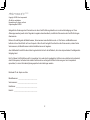 2
2
-
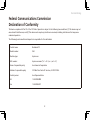 3
3
-
 4
4
-
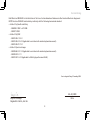 5
5
-
 6
6
-
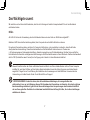 7
7
-
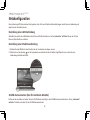 8
8
-
 9
9
-
 10
10
-
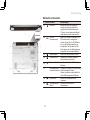 11
11
-
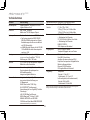 12
12
Verwandte Artikel
-
Acer AO752 Schnellstartanleitung
-
Acer AOD150 Schnellstartanleitung
-
Acer AOP531h Schnellstartanleitung
-
Acer AO531h Schnellstartanleitung
-
Acer AO532h Schnellstartanleitung
-
Acer AO571h Schnellstartanleitung
-
Acer AOD260 Schnellstartanleitung
-
Acer AOA110 Schnellstartanleitung
-
Acer Aspire 5230 Schnellstartanleitung
-
Acer Aspire 7230 Schnellstartanleitung